Apple utvikler seg stadig og slipper nye iPhones. Dette er unike smarttelefoner med spesiell kvalitet og høye kostnader. Noen kjøper eldre versjoner av "eple"-produkter. For eksempel iPhone 4 eller 5. Dessverre vil ikke alle moderne programmer fungere på utdaterte "eple"-enheter. Du vil fortsatt chatte og spille. Derfor tenker noen på hvordan du installerer WhatsApp på en iPhone 4. Vi må svare på dette spørsmålet videre. Hvis du forbereder deg ordentlig på prosessen, vil det ikke være noe spesielt problem.
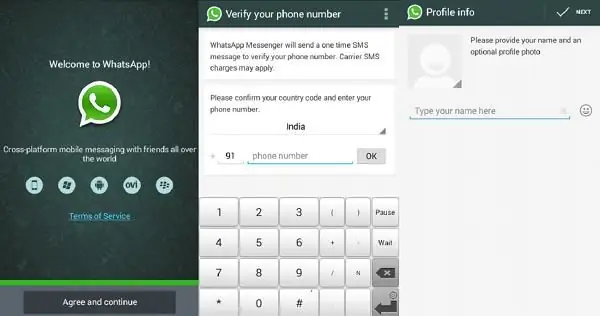
Programbeskrivelse
Hva er WhatsApp? Hver moderne bruker bør vite om dette. Det er mulig at søknaden ikke er nødvendig for en person. Da er det ingen grunn til å tenke på hvordan du installerer WhatsApp på iPhone 4.
Det nevnte verktøyet er en praktisk og lett-å-bruke messenger. Med den kan folk utveksle data og korrespondere. Dette er en slags mobilanalog av Skype. Veldig hjelpsom ogpraktisk program.
Kompatibel med Apple-telefoner
Kan jeg installere WhatsApp på iPhone 4? Svaret på dette spørsmålet er ikke så enkelt.
Tingen er at WhatsApp sluttet å støtte noen utdaterte versjoner av operativsystemer. iOS f alt også under distribusjonen. Og derfor er det nå umulig å installere messenger på enheter med iOS 6.
Følgelig, hvis brukeren har en gammel versjon av programvaren installert, vil han under ingen omstendigheter kunne kjøre WhatsApp på en "eple"-enhet. Dette er ganske norm alt.
Ideelt sett kan du tenke på hvordan du installerer WhatsApp på en iPhone 4 S eller bare på en iPhone 4. Spesielt hvis brukeren har iOS 7 og høyere initialisert. Da vil prosessen av interesse for oss forårsake et minimum av problemer.

iTunes til unnsetning
Nå noen ord om hvordan du går frem for å komme i gang med messenger. Det vil ikke være noe uforståelig eller vanskelig i de foreslåtte instruksjonene. Selv en nybegynner vil takle initialiseringen av programvaren.
Hvordan installerer jeg WhatsApp på iPhone 4 via iTunes? Det anbefales å gå frem som følger:
- Åpne iTunes.
- Koble smarttelefon til PC. Det er best å bruke en USB-kabel for oppgaven.
- Last ned WhatsApp på nett for eksisterende iPhone. Du kan gjøre dette via iTunes Store.
- Start iFunBox på PC-en og koble den eksisterende dingsen til applikasjonen.
- Klikk på "Installer"-knappen.
- Finn WhatsApp-installasjonsveiviseren.
- Trykk på "Installer" eller "Åpne"-knappen.
Det gjenstår bare å vente til systemet initialiserer programvaren. Nå er det klart hvordan du installerer WhatsApp på en iPhone 4. Dette trikset er ideelt for iPad-eiere.
Nettleserhjelp
Det andre scenariet er å bruke nettleseren til å laste ned og initialisere messenger.
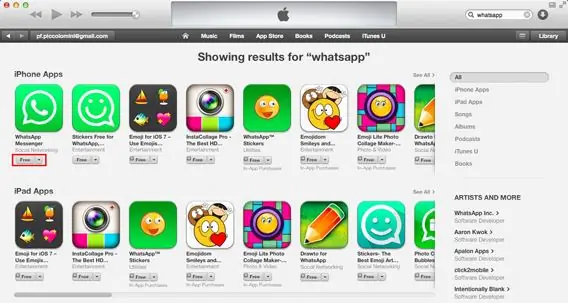
Brukeren trenger:
- Åpne hvilken som helst nettleser på en Apple-telefon. For eksempel Safari.
- Finn WhatsApp på nett for iPhone 4.
- Last ned oppsettsveiviser.
- Start appen du nettopp lastet ned.
- Følg instruksjonene på skjermen.
Viktig: For å fullføre operasjonen, må brukeren først koble seg til Internett på en passende måte.
Standardløsning
Teknikkene som er beskrevet kan ikke betraktes som standard. Derfor er det verdt å starte løsningen av oppgaven med dem.
Hvordan installerer jeg WhatsApp på iPhone 4? Den enkleste løsningen er å søke etter appen i AppStore.
Instruksjoner for installasjon av messenger i dette tilfellet vil se slik ut:
- Koble til Internett. For eksempel via Wi-Fi.
- Åpne iPhone-hovedmenyen og finn AppStore der.
- Logg på med AppleID, om nødvendig.
- Finn ved hjelp av WhatsApp-søkefeltet.
- Kjøp appen (om nødvendig) ogvent til initialiseringen er ferdig lastet.
- Start installasjonsveiviseren for Messenger.
- Fullfør operasjonen ved å følge instruksjonene på telefondisplayet.
Det tar bare noen få minutter å installere WhatsApp. Hver person vil være i stand til å takle oppgaven.
Andre søknad
Vi fant ut hvordan vi installerer WhatsApp på iPhone 4. Er det mulig å initialisere flere direktemeldinger samtidig? Ja, men bare hvis telefonen bruker 2 SIM-kort.
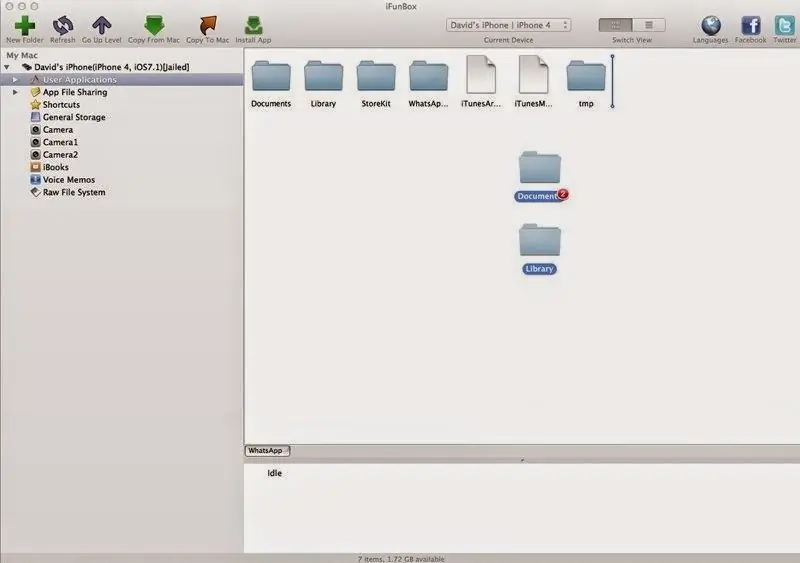
I dette tilfellet foreslås det å handle som følger:
- Installer én WhatsApp på en hvilken som helst praktisk måte.
- Åpne Safari og gå til ios.othman.tv.
- Klikk på WhatsApp 2.
- Klikk på det grønne ikonet.
- Trykk på "Installer"-knappen.
- Gå til "Innstillinger" - "Generelt" - "Enhetsbehandling". Denne operasjonen utføres etter at installasjonen er fullført.
- Finn et sertifikat som starter med VNE Software og…..
- Velg "Tillit"- alternativet.
Det er gjort. Alt som gjenstår nå er å starte messengeren og konfigurere den til å fungere med det andre SIM-kortet.






